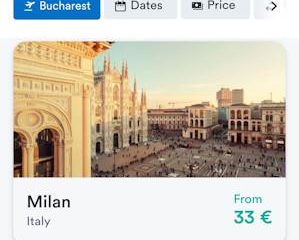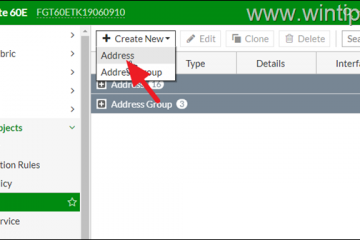Kebanyakan pengguna Windows telah mendengar tentang CTRL ALT DELETE, atau CTRL + ALT + DEL jika anda lebih suka. Ia adalah salah satu pintasan papan kekunci yang paling terkenal di dunia. Tetapi apa yang dilakukan oleh Ctrl Alt, betul-betul? Bilakah anda akan menggunakan pintasan papan kekunci Ctrl+Alt+Delete? Dan jika anda berada di peranti skrin sentuh atau menggunakan sambungan desktop jauh, bagaimana anda menekannya? Dalam artikel ini, saya akan menerangkan semua yang anda perlu ketahui mengenai kawalan Alt Control dalam bahasa yang mudah dan mudah difahami:
Apakah ctrl alt padam? >
Ctrl Alt Delete adalah gabungan utama yang asalnya direka sebagai cara cepat untuk mengganggu atau menetapkan semula komputer. Pada PC Windows moden, menekan kekunci ini bersama-sama menunjukkan pilihan penting untuk mengunci komputer anda, menandatangani, menukar pengguna, dan membuka pengurus tugas. Jika sistem anda belum selesai memuatkan, menekan Ctrl + Alt + Del juga boleh memulakan semula Windows secara langsung. Bagi kebanyakan pengguna, Ctrl Alt Delete adalah seperti pembetulan sihir untuk aplikasi beku atau program yang tidak responsif. Anda mungkin mendengar orang berkata”Hanya tekan Ctrl alt padam!”Apabila ada sesuatu yang salah pada komputer Windows.

P>
Sumber Imej: Corsair
Walaupun saya suka menyimpan perkara yang mudah, Senang mengetahui sedikit sejarah. Bradley Mahu cara cepat untuk reboot sistem semasa ujian Masa, Microsoft mula menggunakan CTRL Alt Padam untuk lebih banyak tugas dalam sistem operasi Windows, seperti membuka skrin masuk yang selamat dan mengakses pengurus tugas hari ini, ia adalah ciri standard pada hampir semua peranti Windows.
Apa Berlaku apabila anda menekan Ctrl Alt Padam?
Terdapat dua perkara yang boleh berlaku apabila anda menggunakan pintasan Ctrl Alt Padam pada PC Windows:
jika anda berada di komputer anda UEFI/BIOS atau semasa PC anda sedang boot tetapi belum selesai memulakan tingkap, menekan CTRL Alt Del sekali dengan serta-merta reboot komputer anda. Jika Windows sedang berjalan, tekan Ctrl Alt Padam pada papan kekunci anda mengganggu apa sahaja yang anda lakukan di atasnya dan memuat skrin mudah dengan beberapa pilihan untuk dipilih. Baca bahagian seterusnya artikel ini untuk melihatnya.
Alt Del adalah:
Kunci: Pilihan ini mengunci komputer anda, menghalang orang lain daripada melihat program atau fail terbuka anda. Untuk membukanya, anda perlu log masuk semula dengan kata laluan, pin, atau kaedah lain (seperti Windows Hello Face). Tukar Pengguna: Jika berbilang orang berkongsi PC yang sama, menukar pengguna membolehkan orang lain masuk tanpa menutup aplikasi anda. Program anda kekal dalam keadaan yang dijeda sehingga anda beralih kembali. Log masuk: Jika anda memilih untuk log keluar, Windows menutup semua aplikasi dan fail terbuka di bawah akaun pengguna anda. Ini adalah pilihan yang baik jika anda selesai menggunakan komputer untuk seketika dan mahu permulaan yang bersih pada masa akan datang. Pengurus Tugas: Membantu anda melihat program mana yang sedang berjalan dan berapa memori atau pemproses yang mereka gunakan. Jika program membeku, anda boleh memaksanya untuk ditutup dari pengurus tugas. Tukar kata laluan: Pilihan ini hanya muncul jika anda menggunakan akaun pengguna tempatan (luar talian). Ia membolehkan anda menukar kata laluan anda tanpa meninggalkan desktop anda, selagi anda ingat yang sekarang.  P> Bersama dengan pilihan ini, anda juga akan melihat butang tambahan di sudut kanan bawah skrin, bergantung pada peranti anda. Ini mungkin termasuk:
P> Bersama dengan pilihan ini, anda juga akan melihat butang tambahan di sudut kanan bawah skrin, bergantung pada peranti anda. Ini mungkin termasuk:
kuasa (untuk menutup, memulakan semula, atau tidur komputer anda) aksesibiliti di Windows 11 atau kemudahan akses di Windows 10 (untuk alat seperti papan kekunci pada skrin, narator, atau pembesar) Internet (untuk melihat dan menguruskan bahasa Wi-Fi atau Wired) (untuk menukar antara susun atur papan kekunci yang berbeza) 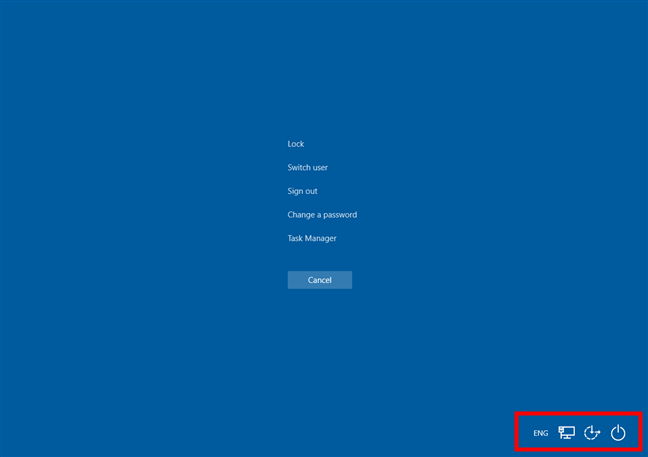
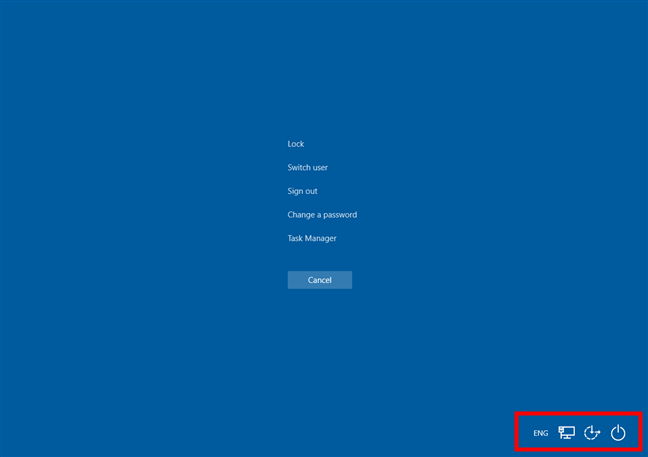
Terdapat beberapa butang di sudut bawah-bawah
> Petua: Adakah anda perasan bahawa dua tangkapan skrin sebelumnya berwarna berbeza? Yang pertama diambil di Windows 11, manakala yang kedua ditangkap di Windows 10. Dalam Windows 10, skrin Ctrl Alt Del berwarna biru; Di Windows 11, Microsoft memutuskan untuk menukar warnanya menjadi hitam.
Bilakah anda akan menggunakan pintasan papan kekunci Ctrl+Alt+?
Komputer anda dibekukan: Kadang-kadang, aplikasi berhenti bertindak balas, dan anda tidak boleh menutupnya secara normal. Menekan Ctrl Alt Del membolehkan anda membuka pengurus tugas dan menggunakannya untuk menutup aplikasi yang bermasalah. Anda mahu mengunci PC anda: Jika anda perlu melangkah keluar dari meja anda tetapi tidak mahu log keluar, mengunci PC anda cepat dan mudah. Anda perlu menukar akaun pengguna: Jika orang lain perlu bekerja pada PC yang sama, anda boleh menekan CTRL Alt Padam untuk beralih ke akaun mereka. Anda mahu log keluar: Apabila anda selesai menggunakan komputer anda, masuk dari menu membantu merapikan sesi anda. Anda mahu log masuk yang selamat: Sesetengah komputer memerlukan anda untuk menekan Ctrl Alt padam sebelum log masuk, yang sering dipanggil log masuk yang selamat. Ia menghalang skrin log masuk palsu yang dibuat oleh perisian hasad.
Adakah kawalan Alt Padam selamat?
Beberapa orang bertanya sama ada kawalan alt alt adalah selamat. Jawapannya adalah ya, betul-betul. Malah, ia mungkin salah satu cara paling selamat untuk mengakses pilihan masuk atau keselamatan di Windows. Apabila anda menekan kekunci ini, permintaan dibuat terus ke Windows. Secara teori, Ctrl+Alt+Del tidak boleh dirampas oleh program malware dengan skrin palsu. Itulah juga mengapa banyak tempat kerja menetapkan dasar Windows untuk meminta Ctrl Alt padam sebelum membiarkan anda menaip kata laluan anda. Bercakap tentang…
Mengapa anda mungkin perlu ctrl alt padam ke log masuk
Dalam sesetengah persekitaran, terutamanya komputer kerja yang disambungkan ke rangkaian korporat, anda mungkin perlu menekan ctrl alt padam untuk dapat Untuk log masuk. Ini dipanggil Secure Log masuk. Idea ini adalah untuk menghentikan sebarang skrin log masuk palsu yang boleh menipu anda untuk menaip nama pengguna dan kata laluan anda. Sekiranya PC Windows anda ditetapkan untuk memerlukan log masuk Ctrl Alt, anda akan melihat mesej yang memberitahu anda untuk menekan kekunci ini setiap kali anda memulakan komputer anda atau bangun dari keadaan terkunci.
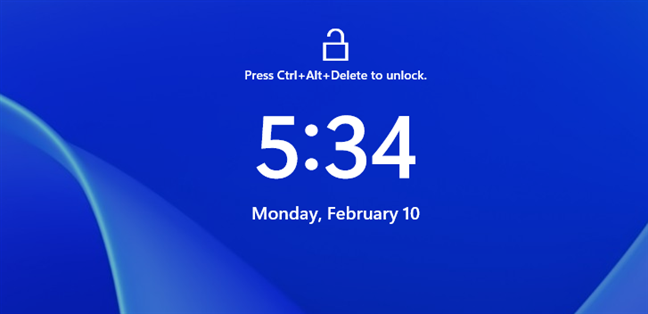
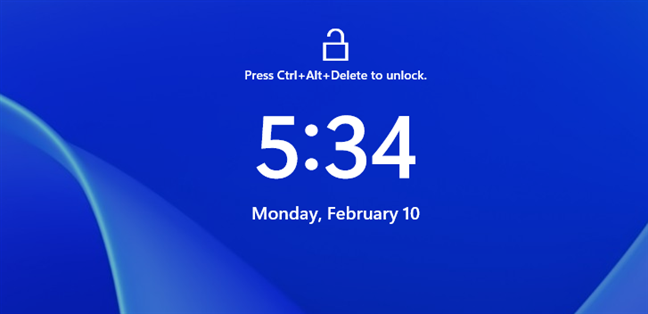
Lakukan, skrin log masuk muncul.
Cara menggunakan ctrl alt padam tanpa papan kekunci (pada peranti skrin sentuh)
Kadang-kadang, anda pada peranti yang tidak mempunyai papan kekunci standard , seperti tablet atau komputer riba 2-in-1 dengan papan kekunci yang boleh dilepaskan. Bagaimana anda boleh memadam ctrl alt tanpa papan kekunci? Jawapannya ditawarkan oleh papan kekunci pada skrin.
Pada tablet Windows seperti edisi Surface Pro ke-11 yang terkini, pintasan papan kekunci standard CTRL+ALT+DEL harus berfungsi pada papan kekunci pada skrin. Akses dan tekan Ctrl, Alt, dan Del Keys. Walau bagaimanapun, jika skrin sentuh anda tidak mempunyai pelbagai sentuhan, pintasan papan kekunci ini tidak akan berfungsi kerana ia tidak akan mendaftarkan anda menekan ketiga-tiga kunci ini secara serentak.
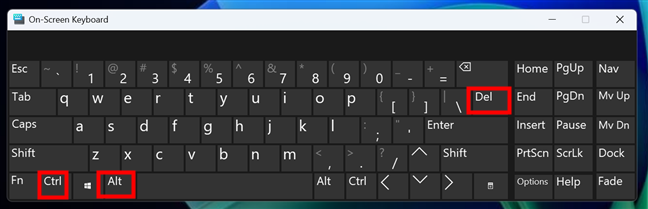
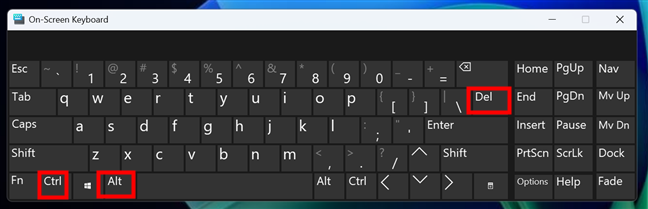
Sekiranya anda mencuba melakukan ini di komputer yang mempunyai papan kekunci fizikal yang melekat padanya, ctrl alt del urutan tidak akan berfungsi sama ada. Daripada menunjukkan skrin yang sesuai, pintasan papan kekunci akan memaparkan mesej ini:”Untuk menggunakan arahan yang tersedia apabila anda menekan Ctrl+alt+del, klik jubin pengguna anda dan pilih pilihan.”
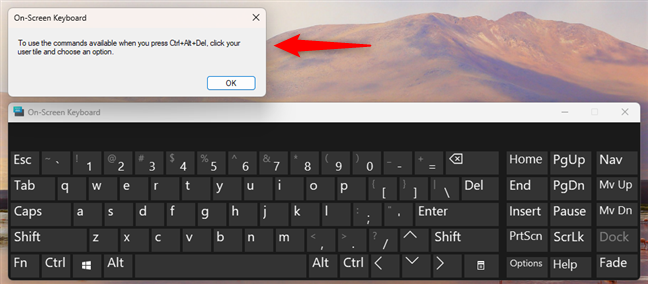
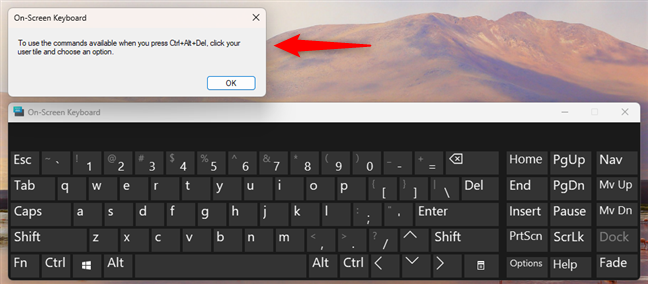
Ini adalah apa yang berlaku apabila anda mengklik Ctrl alt del Keys pada skrin Papan kekunci
dari apa yang dapat saya kumpulkan, Windows ingin memberitahu anda bahawa anda boleh mengklik gambar anda di menu Mula untuk diakses Pilihan yang sama seperti pada skrin Ctrl Alt. membolehkan anda mengunci, tidur, menutup, atau memulakan semula tingkap.=”648″src=”https://windows.atsit.in/ms/wp-content/uploads/sites/18/2025/02/apa-itu-ctrl-alt-padam-apa-yang-dilakukan-oleh-ctrl-alt-del-6.png”> 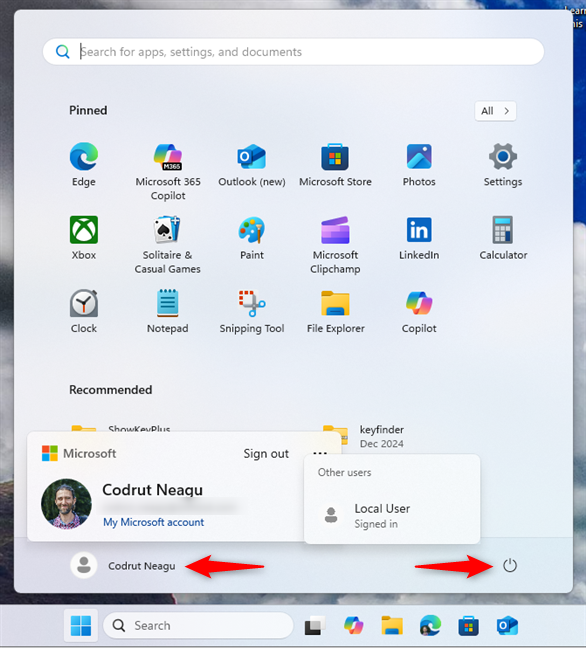
Pilihan yang anda dapati di menu Mula
itu, jika anda tahu cara lain untuk menggunakan ctrl alt padam tanpa papan kekunci, jangan ragu untuk memberitahu saya di Komen. , Anda mungkin dengan cepat mendapati bahawa ia tidak berfungsi. Daripada bertindak pada komputer jauh, Ctrl Alt Del bertindak pada komputer yang anda sambungkan. Untuk menghantar Ctrl Alt padam ke komputer jauh, anda perlu sedikit menukar gabungan utama. Apabila anda disambungkan dari jauh, tekan Ctrl Alt End bukannya Ctrl alt del. Muat naik/2025/02/ctrl_alt_del-7.png”> 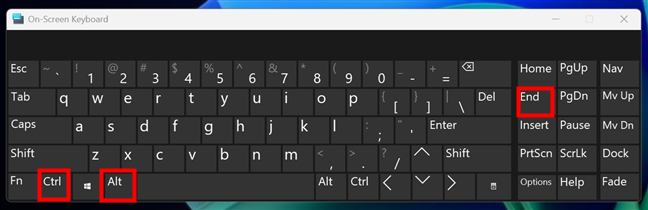
P>
Kekunci akhir menggantikan padam dalam sesi terpencil. Yang memberitahu Windows yang anda mahu menghantar arahan ke mesin jauh, bukan yang tempatan.
Alt Del tidak melakukan apa-apa. Berikut adalah beberapa sebab mengapa:
Papan kekunci yang rosak: Jika salah satu kunci (Ctrl, ALT, atau Padam) rosak, jalan pintas tidak akan berfungsi. Untuk mengujinya, lihat jika papan kekunci anda bertindak balas terhadap pintasan lain, atau cuba papan kekunci yang berbeza. Perlu diingat bahawa anda mempunyai dua kekunci CTRL dan ALT pada papan kekunci anda. Jadi, anda mungkin mahu mencuba kedua-duanya, sekiranya salah seorang daripada mereka tidak berfungsi. Pembekuan Komputer: Jika Windows dibekukan sepenuhnya atau dikunci, ia mungkin tidak bertindak balas terhadap apa-apa. Dalam hal ini, cuba tunggu beberapa saat atau lakukan mulakan semula dengan menahan butang kuasa. Fail Sistem Windows yang rosak: Jika pemasangan tingkap yang korup adalah penyebab, memasang semula atau menetapkan semula tingkap dapat menyelesaikan masalah sistem tersebut. Malware: Perisian sedemikian juga boleh menghalang fungsi sistem operasi tertentu. Jika anda mengesyaki virus, cuba boot ke mod selamat dan periksa sama ada Ctrl Alt Padam berfungsi di sana. Sekiranya ia berlaku, jalankan imbasan virus luar talian. Jika itu masih tidak memperbaikinya, anda harus mempertimbangkan memasang semula atau menetapkan semula tingkap.  =”486″src=”https://windows.atsit.in/ms/wp-content/uploads/sites/18/2025/02/apa-itu-ctrl-alt-padam-apa-yang-dilakukan-oleh-ctrl-alt-del-8.png”> >
=”486″src=”https://windows.atsit.in/ms/wp-content/uploads/sites/18/2025/02/apa-itu-ctrl-alt-padam-apa-yang-dilakukan-oleh-ctrl-alt-del-8.png”> >
P.S. Untuk apa slang ctrl-alt-delete?
Pada masa yang sama. Apabila Windows bertindak.
Perlu diingat, bagaimanapun, terdapat negara-negara di mana penghormatan tiga jari mempunyai makna tertentu, seperti yang terperinci dalam media sosial ini post pada x .
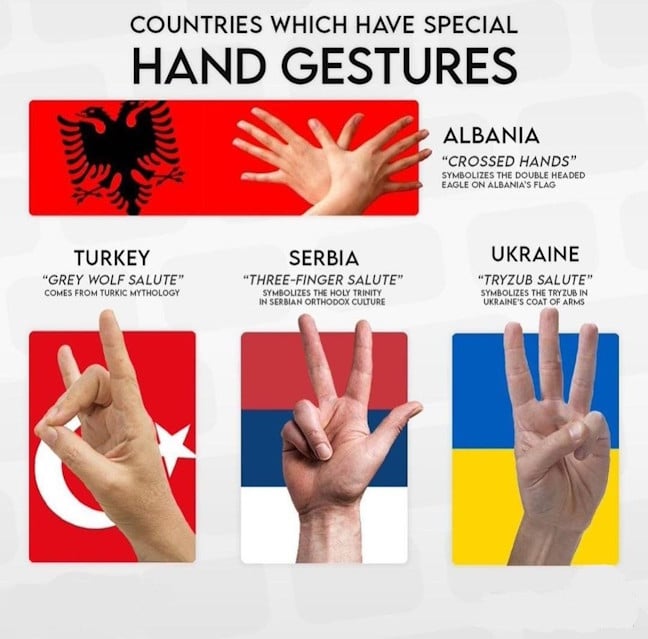
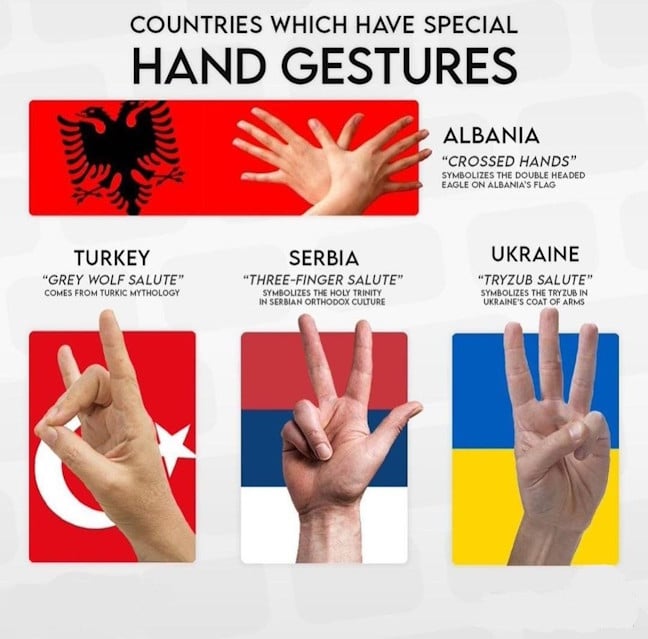
isyarat tangan khas di negara yang berbeza
Adakah anda sering ctrl alt padam?
Sekarang anda tahu bila anda akan menggunakan CTRL + ALT + Padam pintasan papan kekunci dan apa yang CTRL ALT DELETE lakukan pada komputer Windows. Ia adalah alat yang berguna untuk menghentikan aplikasi beku, membolehkan log masuk yang selamat, menukar akaun pengguna, atau hanya mengakses pengurus tugas. Adakah anda sering menggunakan pintasan papan kekunci yang kuat ini? Atau adakah anda tiba di laman web ini hanya kerana rasa ingin tahu, mencari makna di sebalik slanga Ctrl Alt Delete? Beritahu saya di bahagian komen di bawah.